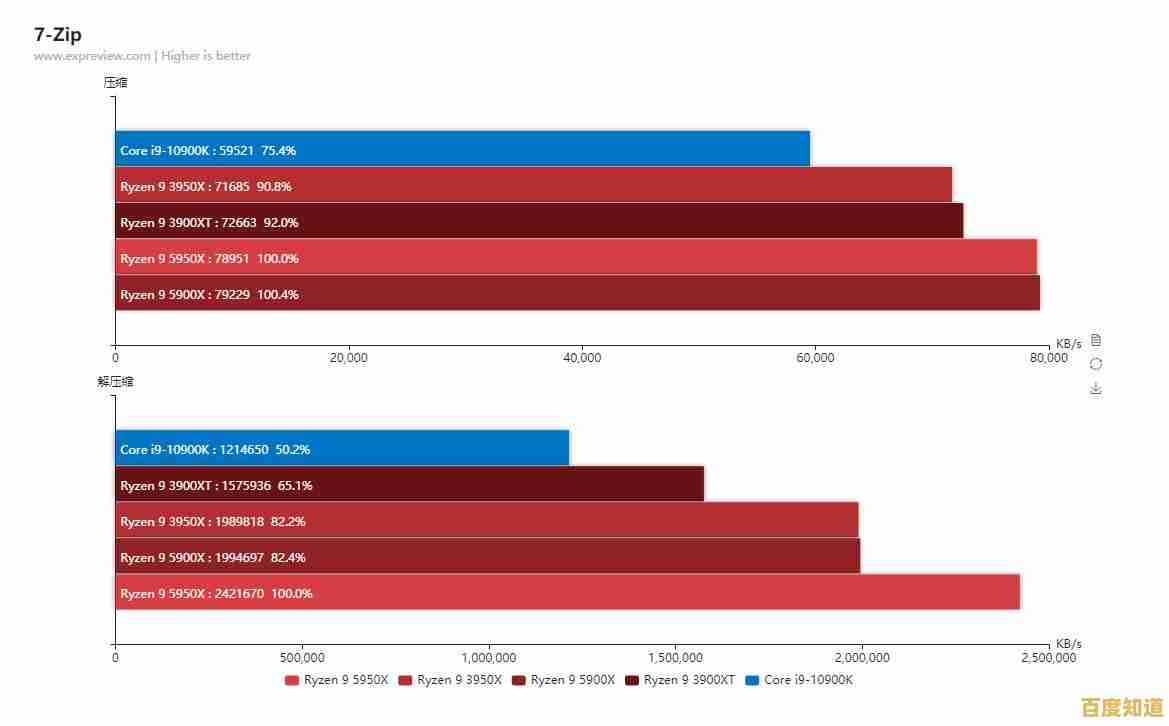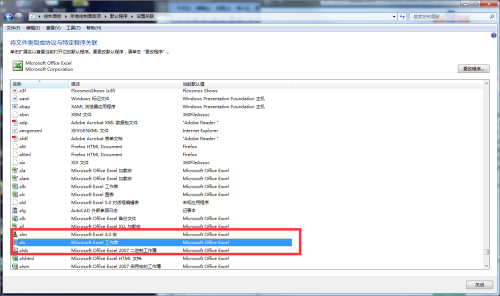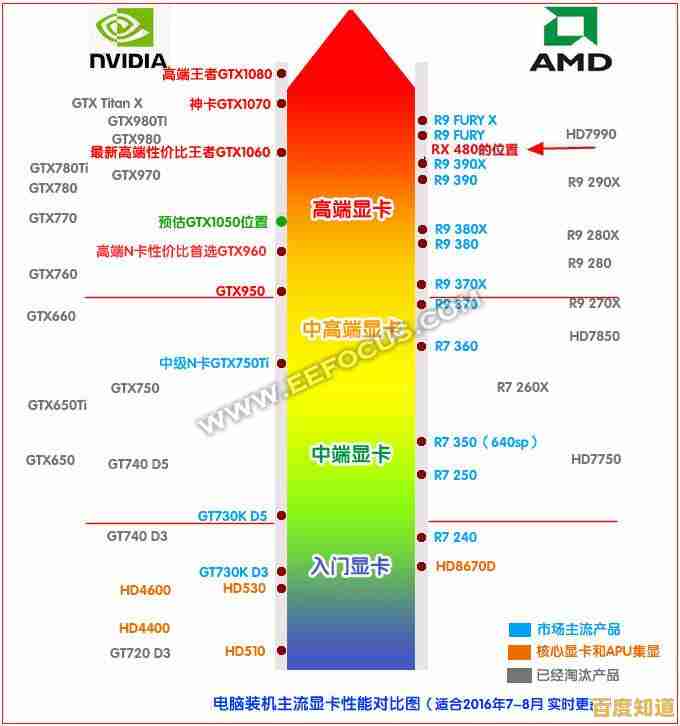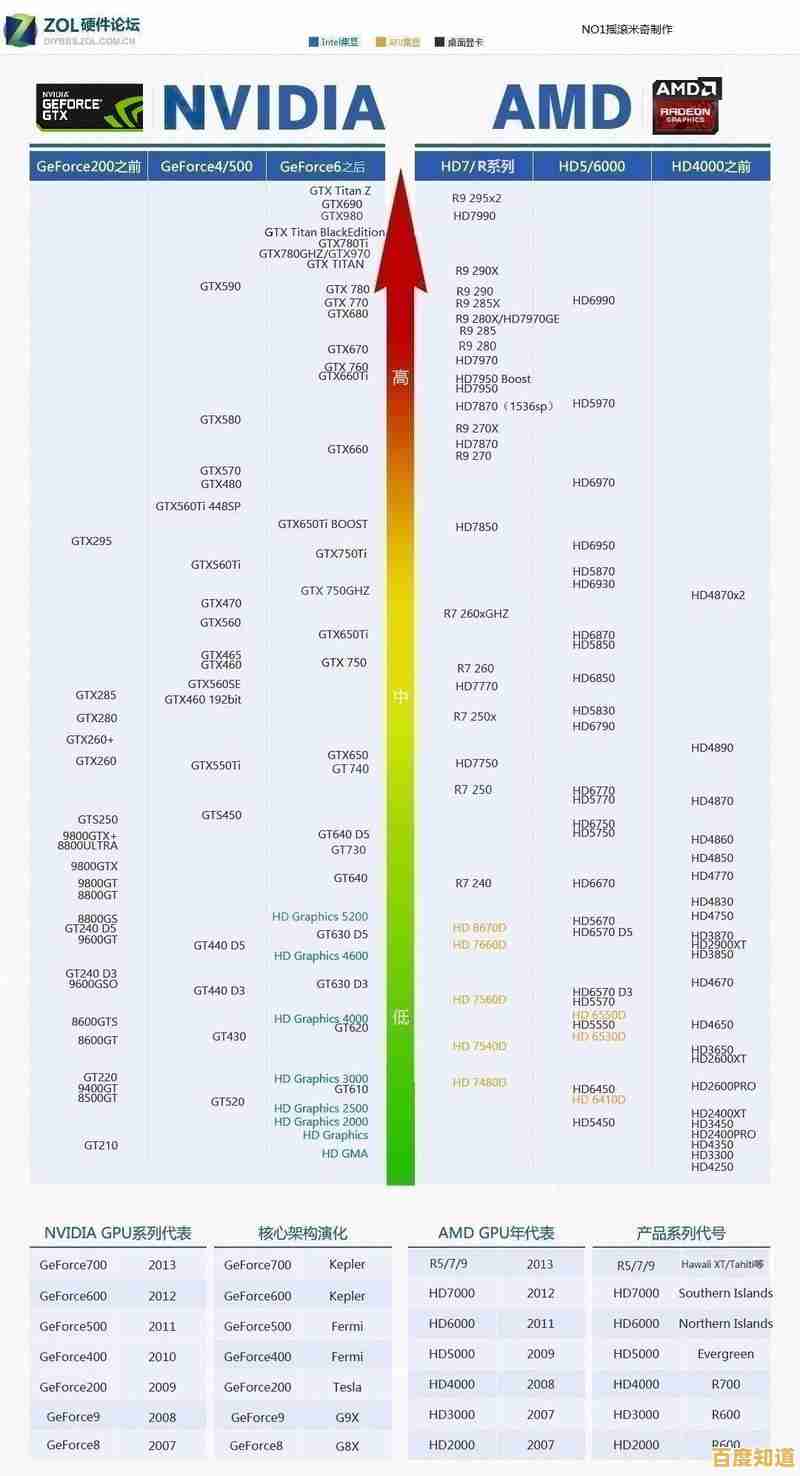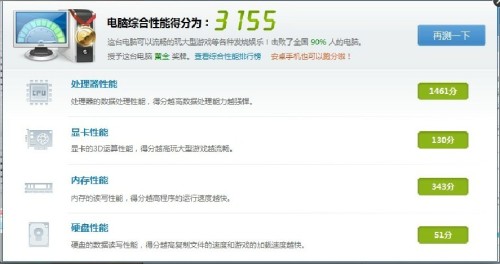Win11画图软件多图拼接操作指南:轻松实现批量图片合并
- 问答
- 2025-11-07 17:48:45
- 10
(根据微软官方支持社区及用户实践分享)想在Windows 11系统下,把好几张照片或截图拼成一张长图,但又不想下载复杂的软件?很多人可能不知道,系统自带的“画图”应用就能轻松搞定,这个方法特别适合拼接聊天记录、网页截图或者一系列步骤说明图,下面就是详细的操作步骤,非常简单直观。
你需要做好准备工作:把想要拼接的所有图片放在电脑上一个你容易找到的文件夹里,为了方便后续操作,建议你按照图片拼接的顺序,给图片文件重命名,01.jpg”、“02.jpg”……这样后面按顺序打开就不会乱。
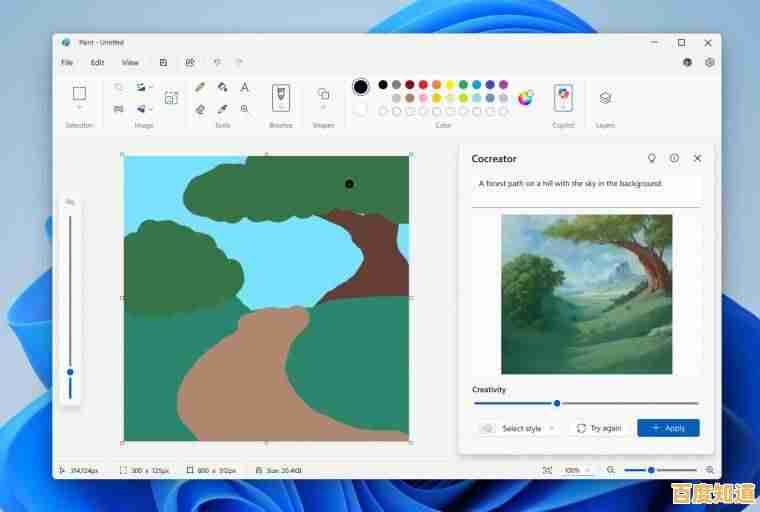
第一步是确定画布的大小,打开第一张图片(也就是你拼接后最顶上的那张),在开始菜单搜索“画图”并打开它,然后通过“文件”>“打开”找到你的第一张图片,图片打开后,留意一下窗口右下角显示的图片尺寸,或者点击左上角的“文件”菜单,选择“属性”也能看到图像的宽度和高度是多少像素,记下这个宽度,因为最终拼图的宽度通常和第一张图保持一致,暂时不用管这张图,把它最小化或者直接关闭就行。
接下来是关键的一步:创建一个大画布,重新打开画图软件,这次是新建一个空白文件,点击画布右下角那个小圆点,向右下方拖动,把画布拉得非常大,不用担心太大,后面可以精确调整,点击工具栏上的“重新调整大小”按钮(或者按Ctrl+W键),会弹出一个对话框,确保勾选了“保持纵横比”,然后选择“像素”,并将“水平”值设置为你刚才记下的第一张图片的宽度,至于“垂直”高度,你先估算一下,大概是你所有图片高度加起来的总和,可以先设一个很大的值,比如5000或10000像素,设置好后点击“确定”。

现在开始拼接图片,点击工具栏上的“粘贴”下拉菜单,选择“粘贴来源”,在弹出的窗口中,找到你的图片文件夹,按照顺序选择第一张图片,点击“打开”,图片会被粘贴到画布的左上角,你可以用鼠标拖动它,把它精确地放置到画布的最顶端,放置好后,在图片区域外点击一下,就固定了这张图。
把鼠标移动到画布底部正中间的那个小圆点(调整手柄)上,当鼠标变成上下箭头时,向下拖动画布,让画布底部留出足够粘贴第二张图片的空间,再次点击“粘贴”>“粘贴来源”,打开第二张图片,这第二张图也会出现在画布上,你用鼠标小心地拖动它,让它紧挨着第一张图片的下边缘对齐,这里有个小技巧:在拖动时,画图软件会显示一条红色的参考线,帮助你精确对齐两张图的左右边缘,重复这个过程,依次粘贴并对齐剩下的所有图片,确保每张图都紧挨着上一张。
当所有图片都整齐地拼接好后,最后一步是修剪掉画布下方多余的白边,将鼠标移动到画布最下方正中的那个小圆点上,向上拖动,直到画布边缘紧紧贴住最后一张图片的下边界,这时,你的整张拼接长图就完美呈现了。
点击“文件”>“另存为”,选择一个你喜欢的格式(比如PNG格式能保持较好的图片质量),给文件起个名字,保存到你的电脑上就大功告成了。
(根据知乎和B站科技博主的经验总结)这个方法虽然需要手动一张张粘贴,但胜在简单、无需安装新软件,而且你对拼接的精确度有完全的控制,对于偶尔需要拼图的人来说,这绝对是一个值得收藏的实用小技巧。
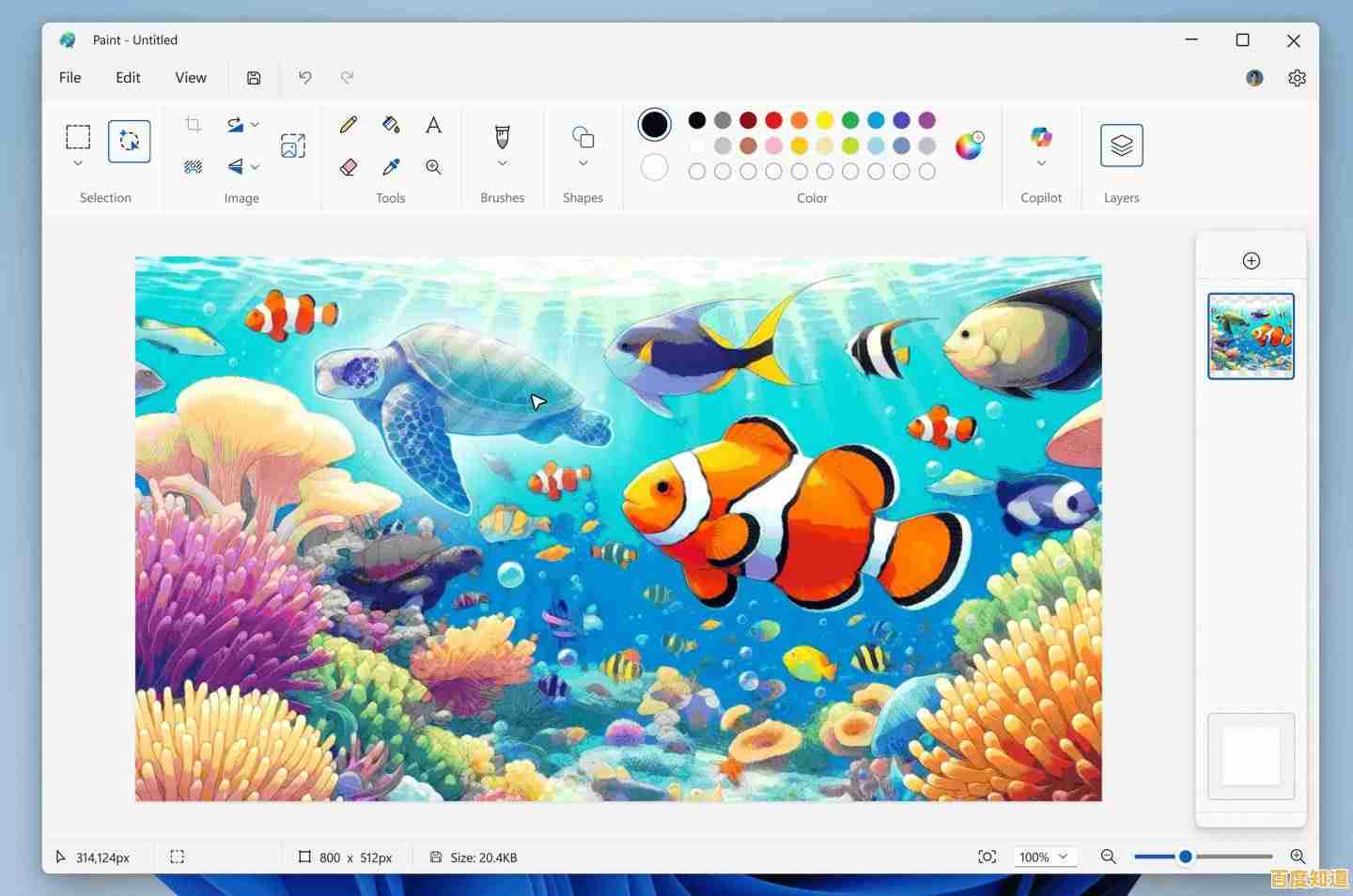
本文由达静芙于2025-11-07发表在笙亿网络策划,如有疑问,请联系我们。
本文链接:http://biluo.xlisi.cn/wenda/73916.html